Att jonglera med flera kalendrar, var och en fylld med olika möten, ökar risken för dubbelbokningar och kan leda till irritation hos de du samarbetar med. För att förbättra din organisation och pålitlighet, kan du prenumerera på din Google Kalender i Outlook.
Detta kräver en Google Kalender och Outlook (vilket är ganska självklart), men inga extra program, tillägg eller verktyg från tredje part. Både Google och Microsoft använder iCal-formatet, som trots namnet inte är knutet till Apple utan är en förkortning av ”iCalendar”. Det är en öppen standard för att dela kalender- och schemainformation mellan användare och datorer, som funnits sedan slutet av 1990-talet. Det betyder att du kan prenumerera på kalendrar om du har rätt länk, vilket är den metod vi kommer att använda.
Visa din Google-kalender i Outlook
För att visa en Google Kalender i Outlook, behöver vi först hämta länken från Google Kalendern. Logga in på ditt Google-konto och navigera till Google Kalender. Där klickar du på de tre punkterna bredvid kalendern du vill dela, och väljer sedan ”Inställningar och delning”.
Skrolla ned till sektionen ”Hemlig adress i iCal-format”. Markera länken, kopiera den med Ctrl+C eller genom att högerklicka och välja ”Kopiera” från menyn.
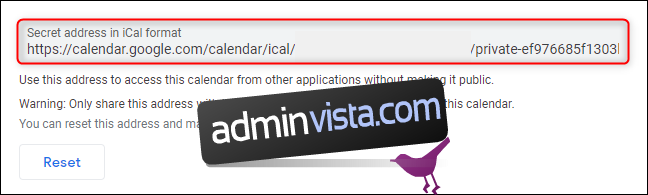
Nu ska du lägga till den här länken i Outlook. Öppna Outlook och gå till din kalender. Högerklicka på alternativet ”Delade kalendrar” och välj sedan Lägg till kalender > Från Internet.
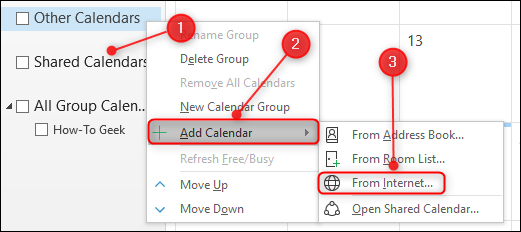
Klistra in din hemliga iCal-adress från Google Kalender i textrutan och klicka sedan på ”OK”.
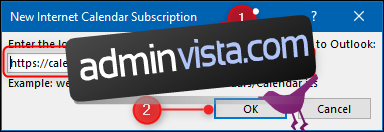
Bekräfta genom att klicka på ”Ja” i bekräftelsefönstret.
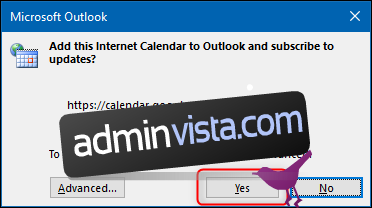
Det var allt. Din Google-kalender visas nu i Outlook. Du kan visa den överlappande med din vanliga kalender genom att klicka på pilen i fliken.
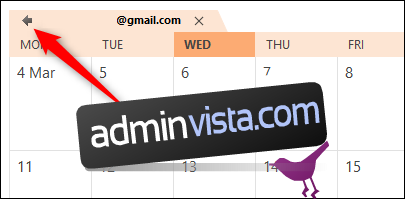
Nu kan du se båda kalendrarna, med möten i olika färger, på ett och samma ställe.
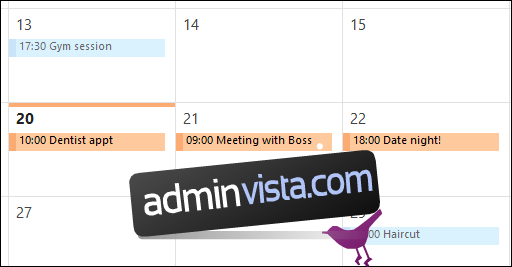
En nackdel är att du fortfarande behöver hantera möten i Google Kalender, men alla ändringar du gör där uppdateras automatiskt i Outlook, precis som med andra delade kalendrar.